Sisällysluettelo
Tässä artikkelissa näemme miten ryhmitellä rivejä solun arvon mukaan Excel Paremman ymmärtämisen vuoksi käytän esimerkkitietokokonaisuutta, joka sisältää seuraavat tiedot, Vuosi , Valtiot , Tuotteet , Myyntikanava ja Myyntiyksikkö Haluat esimerkiksi tehdä yhteenvedon osavaltioissa myytyjen yksikköjen kokonaismäärästä. myyntikanava taso, ryhmiteltynä Valtiot ja Myyntikanava sarakkeet.

Lataa harjoituskirja
Rivien ryhmittely solun Value.xlsx mukaan3 yksinkertaista tapaa ryhmitellä rivejä Excelissä
Menetelmä 1: Ryhmittele rivit solun arvon mukaan Excelissä käyttämällä DataTab-tapaa
Käytämme sisäänrakennettua ominaisuutta DataTab osoitteessa Excel ryhmitellä rivejä solun arvon mukaan.
Ensinnäkin meidän on lajittele Mene siis osoitteeseen Tiedot välilehti kuten seuraavassa kuvassa ja valitse Nouseva lajittelu.

Tämän jälkeen valitsemme koko taulukon ja siirrymme kohtaan Tiedot välilehti ja valitse Yhteensä .

Nyt, a valintaikkuna avautuu, ja teemme kuten seuraavassa kuvassa näkyy.

Sen jälkeen napsauttamalla OK , laskentataulukkomme näyttää seuraavalta kuvalta.

Kuten näet, tiedot on ryhmitelty haluamamme solun arvon mukaan.
Lue lisää: Rivien ryhmittely Excelissä (5 helppoa tapaa)
Menetelmä 2: Rivien ryhmittely solun arvon mukaan Pivot-taulukon avulla
Voimme myös käyttää Pivot-taulukko ryhmitellä rivejä solun arvon mukaan Excel Minä näytän sinulle, miten voit tehdä tämän.
Ensin meidän on lisättävä pivot-taulukko. Siirrymme yksinkertaisesti Lisää-välilehdelle ja napsautamme kohtaa Pivot-taulukko kuten seuraavassa kuvassa näkyy.

Sen jälkeen valintaikkuna Tästä valitsemme taulukkoalueen ja valitsemme solun, johon haluamme taulukkomme. Napsauttamalla nyt kohtaa OK .

Tämän seurauksena saamme toisen valintaikkuna Nyt vedetään Valtiot ja Myyntikanava ...ja... Rivi ja Myyntiyksikkö vuonna Arvot osiossa, kuten seuraavassa kuvassa kuvataan.

Lopulta haluamamme taulukko on valmis, ja se näyttää tältä.

Näemme siis, että ryhmittelimme rivit haluamamme solun arvon mukaan.
Lue lisää: Kuinka ryhmitellä rivejä Excel Pivot-taulukossa (3 tapaa)
Samanlaisia lukemia:
- Rivien lukitseminen Excelissä (6 helppoa menetelmää)
- Kuinka poistaa rivit Excelissä (8 nopeaa tapaa)
- Korosta rivi, jos solu sisältää tekstiä
- Miten rivejä voidaan sulkea Excelissä (6 menetelmää)
- Excelin vuorotteleva riviväri ehdollisen muotoilun avulla [Video]
Menetelmä 3: Rivien ryhmittely solun arvon mukaan Power Queryn avulla
Tehokysely on yksi tehokkaimmista välineistä tietojen ryhmittelyyn.
Valitse ensin koko taulukko ja siirry virtakyselyyn ja valitse sitten Taulukosta/alueelta .

Nyt avautuu uusi ikkuna ja valitsemme seuraavan vaihtoehdon Ryhmän mukaan alkaen Etusivu välilehti.
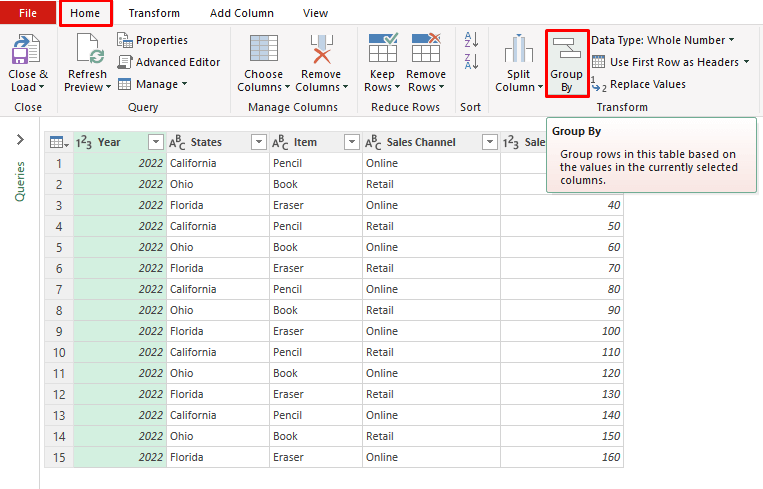
Nyt, a valintaikkuna avautuu ja valitsemme Ennakko ja täytä ruudut kuvan mukaisesti. Napsauta sitten painiketta OK .

Viimein taulukkomme on valmis. Napsauta nyt kohtaa Sulje & Lataa ja taulukko luodaan automaattisesti alkuperäiseen työkirjaan.

Lue lisää: Kuinka luoda rivejä Excelin solussa (3 menetelmää)
Harjoitusosio
Tärkein yksittäinen tekijä näiden nopeiden lähestymistapojen omaksumisessa on harjoittelu, minkä vuoksi olen liittänyt mukaan harjoituskirjan, jossa voit harjoitella näitä menetelmiä.

Päätelmä
On olemassa kolme eri tapaa ryhmitellä rivejä solun arvon mukaan. Excel . Voit valita mieltymystesi perusteella parhaan vaihtoehdon. Jätä ne kommenttikenttään, jos sinulla on kysyttävää tai palautetta. Voit myös selata tämän sivuston muita Excel -aiheita.

